Як відновити стандартні гри в Windows XP
Хто з користувачів операційних систем Windows не грав в Косинку або Павука? Та практично кожна людина хоч раз проводив свій вільний час за розкладанням пасьянсів або ж пошуком хв. Павук, Солітер, Косинка, Сапер і Чирва вже стали невід'ємною частиною операційної системи. І якщо користувачі стикаються з їх відсутністю, то першим ділом вони шукають способи відновити звичні розваги.
зміст
Відновлюємо стандартні гри в Windows XP
Відновлення ігор, які спочатку поставляються з операційною системою Windows XP, зазвичай не займає багато часу і не вимагає особливих навичок володіння комп'ютером. Для того, щоб повернути на місце звичні засоби розваги, нам будуть потрібні права адміністратора і інсталяційний диск Windows XP. Якщо ж інсталяційного диска немає, то можна скористатися іншим комп'ютером під управлінням операційної системи Windows XP до встановлених іграми. Але, про все по порядку.
Спосіб 1: Системні налаштування
Розглянемо перший варіант відновлення ігор, де нам знадобиться інсталяційний диск і права адміністратора.
- Насамперед вставляємо інсталяційний диск в дисковод (також можна використовувати завантажувальний флешку).
- Тепер переходимо в «Панель управління», натиснувши кнопку «Пуск» і вибравши відповідний пункт.
- Далі переходимо в категорію «Установка і видалення програм», клікнувши лівою кнопкою мишки по назві категорії.
- Оскільки стандартні гри є компонентами операційної системи, то в лівій панелі натискаємо на кнопку «Установка компонентів Windows».
- Оскільки стандартні гри є компонентами операційної системи, то в лівій панелі натискаємо на кнопку «Установка компонентів Windows».
- Після невеликої паузи відкриється «Майстер компонентів Windows», в якому буде відображений список всіх стандартних додатків. Перегортаємо список вниз і виділяємо пункт «Стандартні та службові програми».
- Натискаємо на кнопку «Склад» і перед нами відкриється складу групи, куди входять ігри і стандартні програми. Якщо відзначити галочкою категорію «Ігри» і натиснути кнопку «ОК», то в цьому випадку ми встановимо всі ігри. Якщо ж потрібно вибрати якісь конкретні програми, тоді натискаємо на кнопку «Склад».
- У цьому вікні відображається список всіх стандартних ігор і нам залишається зазначити галочками ті, які ми хочемо встановити. Як тільки відзначили все необхідне, натисніть кнопку «ОК».
- Знову натискаємо кнопку «ОК» у вікні «Стандартні та службові програми» і повертаємося до «Майстра компонентів Windows». Тут потрібно натиснути кнопку «Далі» для обраних частин.
- Дочекавшись, коли закінчиться процес установки, натискаємо «Готово» і закриваємо всі зайві вікна.

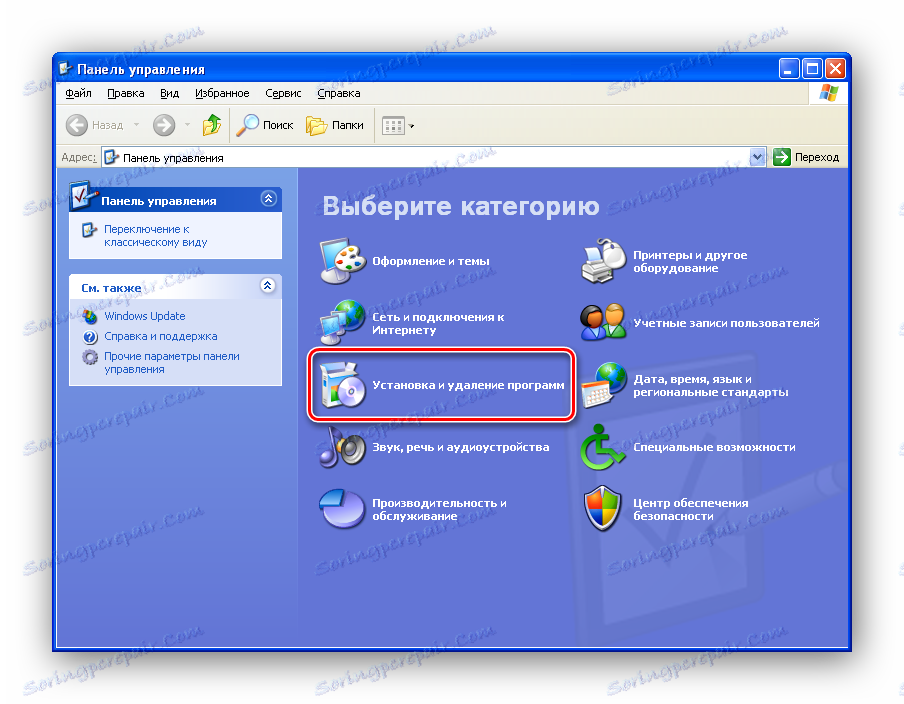
Якщо ж ви використовуєте класичний вид «Панелі управління», тоді знаходимо аплет «Установка і видалення програм» і подвійним натисканням лівої кнопки миші переходимо до відповідного розділу.


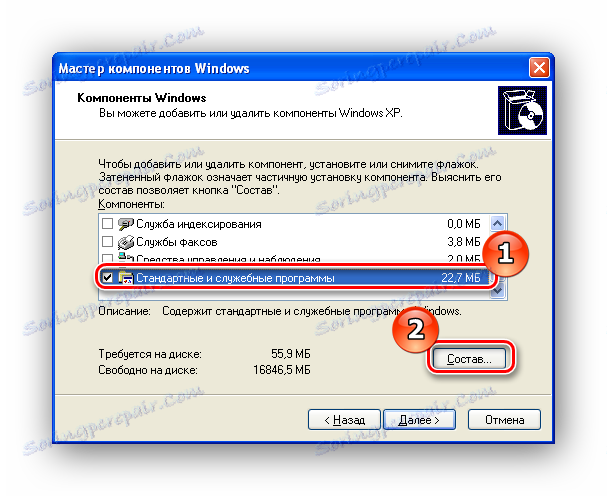
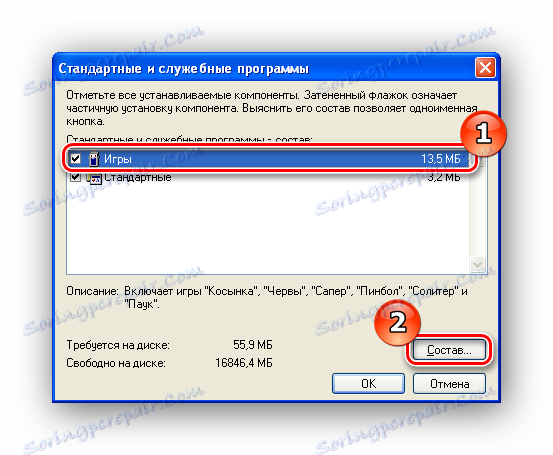

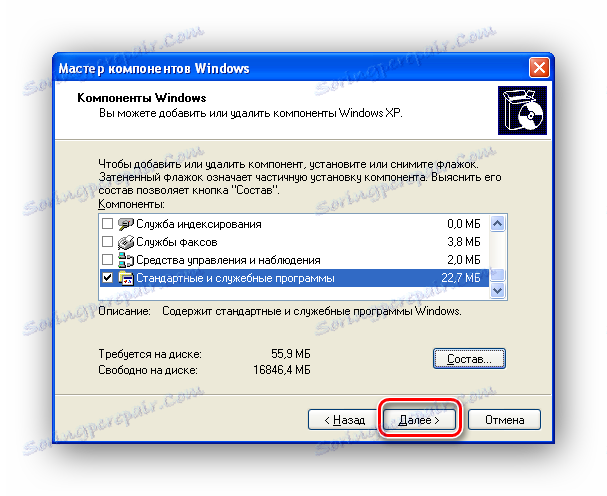
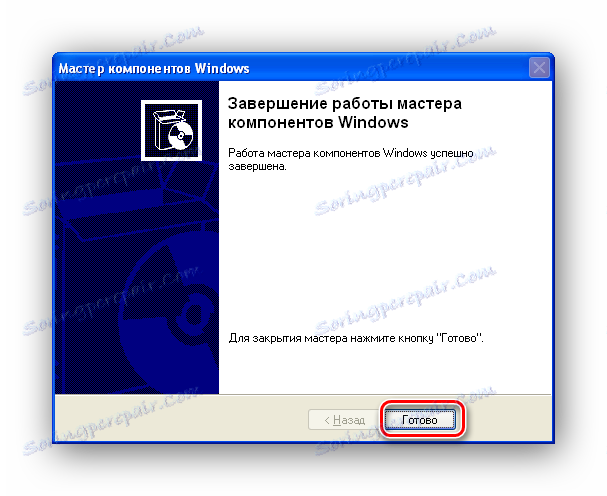
Тепер всі ігри будуть на місці і ви зможете насолоджуватися грою в Сапера або Павука, або будь-який інший стандартної іграшкою.
Спосіб 2: Копіювання ігор з іншого комп'ютера
Вище ми розглянули як відновити гри, якщо під рукою є інсталяційний диск з операційною системою Windows XP. Але що робити, якщо диска немає, а пограти хочеться? В цьому випадку можна скористатися комп'ютером, на якому потрібні гри є. Отже, приступимо.
- Для початку, на комп'ютері, де встановлено гри перейдемо в папку «System32». Для цього відкриваємо «Мій комп'ютер» і далі переходимо за наступним шляхом: системний диск (як правило диск «С»), «Windows» і далі «System32».
- Тепер необхідно знайти файли потрібних ігор і скопіювати їх на флешку. Нижче наведені назви файлів і відповідної гри.
- Для відновлення гри «Пінбол» необхідно перейти в каталог «Program Files», який знаходиться в корені системного диска, далі відкриваємо папку «Windows NT».
- Тепер копіюємо каталог «Pinball» на флешку до всіх ігор.
- Для відновлення інтернет-ігор необхідно скопіювати повністю папку «MSN Gaming Zone», яка знаходиться в «Program Files».
- Тепер можна скопіювати всі ігри в окремий каталог на свій комп'ютер. Причому, розмістити їх можна в окремій папці, де вам буде зручніше. А для запуску необхідно натиснути два рази лівою кнопкою мишки по виконуваного файлу.
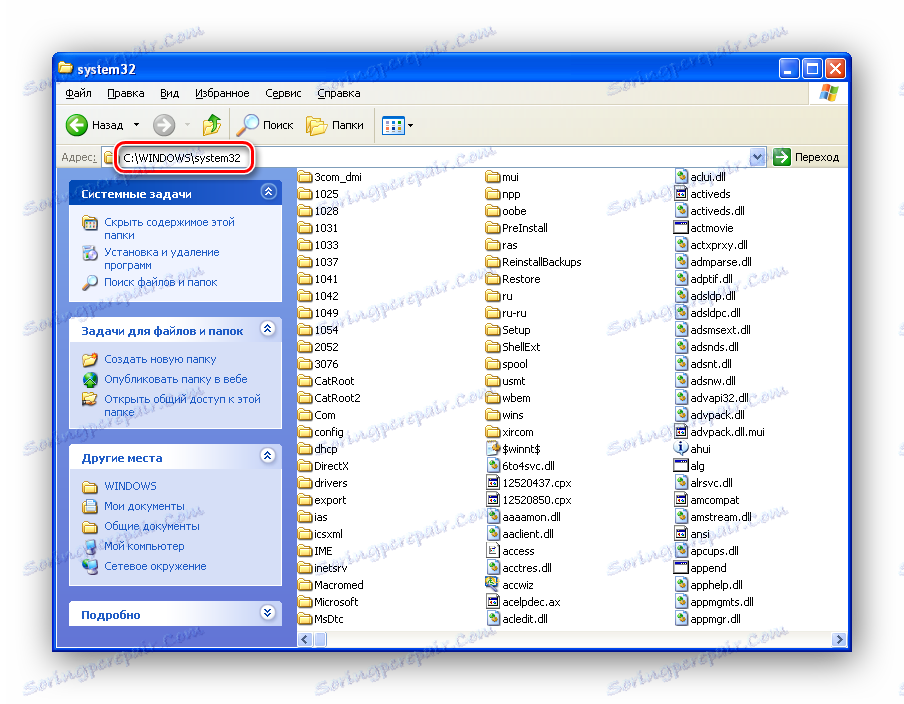
freecell.exe -> Пасьянс «Солітер»
spider.exe -> Пасьянс «Павук»
sol.exe -> Пасьянс «Косинка»
msheart.exe -> Карткова гра «Чирви»
winmine.exe -> «Сапер»
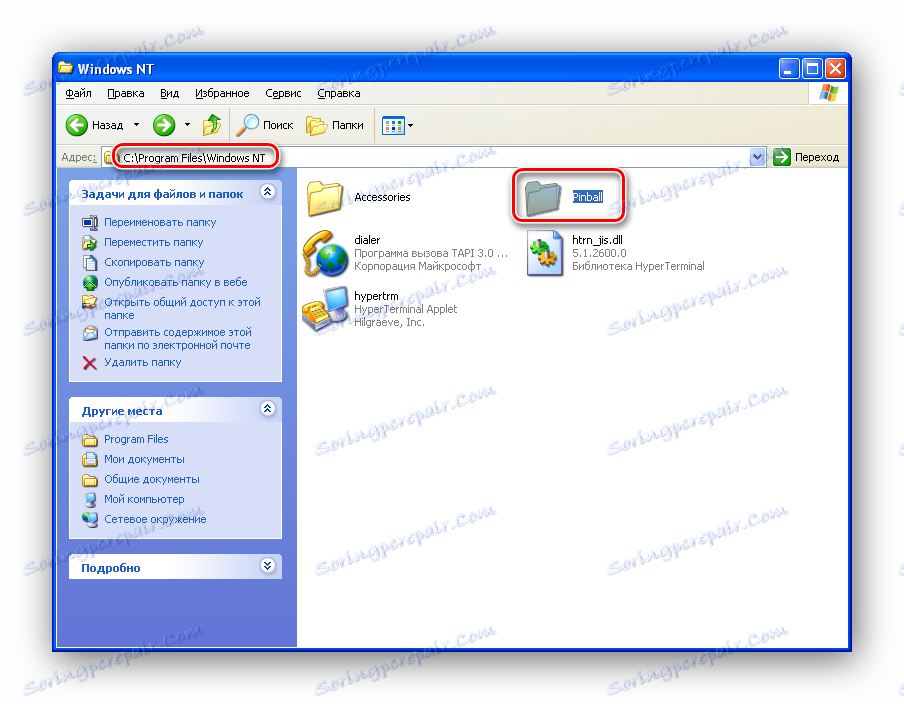
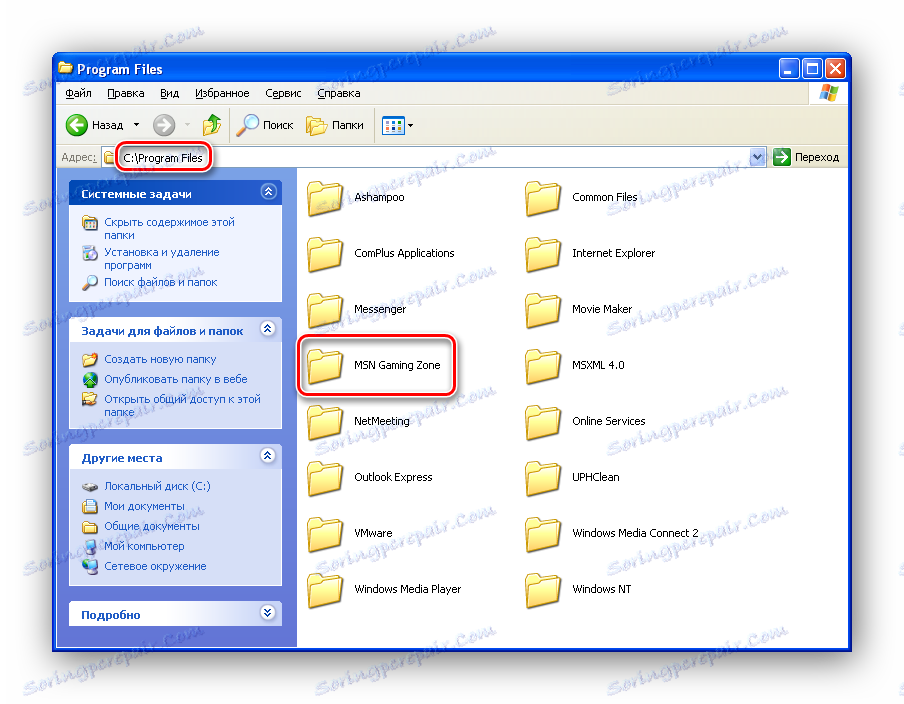
висновок
Таким чином, якщо у вас відсутні стандартні гри в системі, то у вашому розпорядженні цілих два способи їх відновлення. Залишається лише вибрати той, який підійде у вашому випадку. Однак, варто пам'ятати, що і в першому і в другому випадку потрібні права адміністратора.